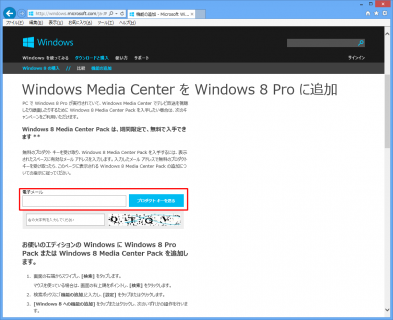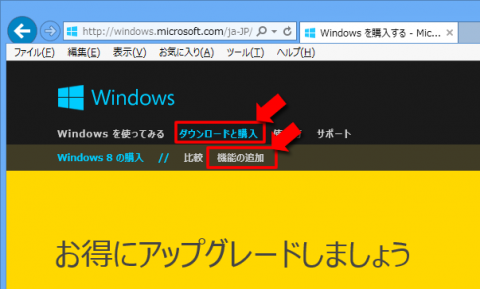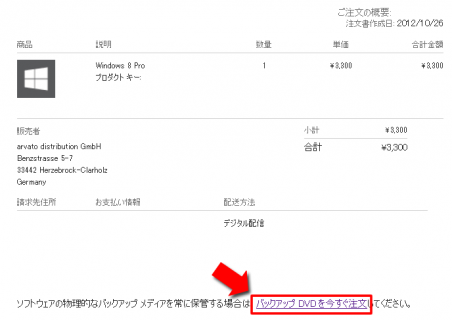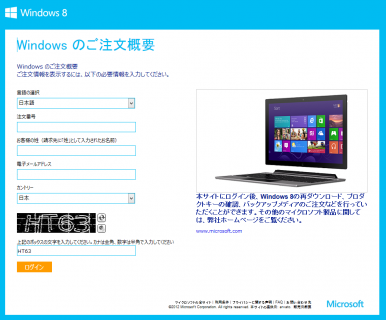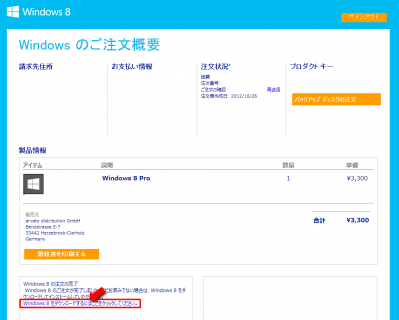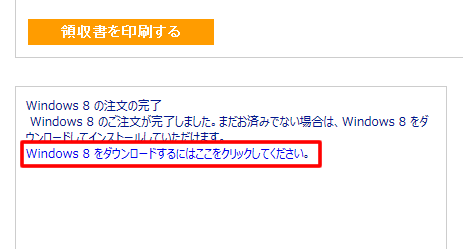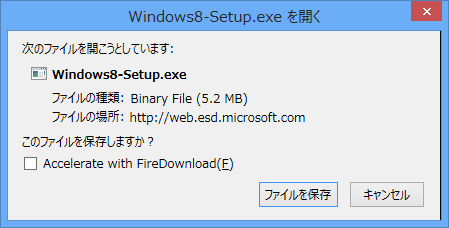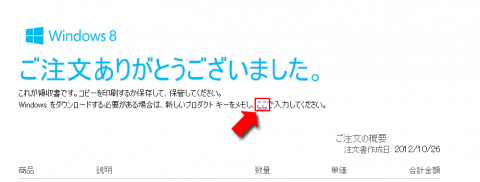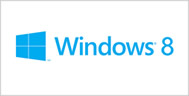
Windows8から、今まで標準搭載されていたDVD再生機能がMPEG-2やDolbyコーデックのライセンスやロイヤルティの関係で搭載されなくなりました。 (W)
Windows8でDVDを再生したい場合、光学ドライブなどに付属しているDVD再生ソフトやフリーのソフトなどをインストールすれば可能になりますが、Microsoftの“Windows Media Center”を使用してもDVDの再生が可能になります。
“Windows Media Center”をWindows8で使用するには、Windows8 Proの場合、「Windows 8 Media Center Pack」を入手し追加します。
Windows8無印の場合は、Proにアップデートできる「Windows 8 Pro Pack」を購入すれば”Windows Media Center”が含まれます。
「Windows 8 Media Center Pack」は2013/01/31まで無料で入手できます。 (G)
 data-ad-format="auto">
data-ad-format="auto">
data-ad-format="auto">
data-ad-format="auto">
入手するにはWindows8 Proのプロダクトキーを送信し、「Windows 8 Media Center Pack」専用のプロダクトキーを送ってもらいます。
まず、Windows8のページから”ダウンロードと購入”⇒”機能の追加”をクリックするか、http://windows.microsoft.com/ja-JP/windows-8/feature-packsにアクセスします。
メールアドレスと文字列を入力し、”プロダクトキーを送る”をクリックします。